Fix: Dark Souls 3 Crashing Issues
Pertandingan / / August 04, 2021
Iklan
Dark Souls 3 sudah menjadi game yang sangat membuat frustrasi, tetapi dalam banyak kasus, pemain menghadapi masalah di mana game tersebut mengalami masalah crash. Masalah ini paling sering disebabkan karena file konfigurasi game yang buruk. Dan inilah cara Anda memperbaikinya.
Ada banyak alasan mengapa Dark Souls 3 menghadapi masalah crash game secara acak, tetapi alasan utama kegagalan game adalah file instalasi yang buruk, termasuk file yang rusak. File-file ini mungkin muncul karena penginstalan yang buruk atau mod game terbaru yang Anda instal.
Namun demikian, banyak pengguna bahkan tidak tahu tentang masalah ini dan alasan mengapa masalah ini terjadi. Jadi kami di sini dengan panduan lengkap kami di mana Anda akan belajar secara mendalam tentang kemungkinan fixture masalah Dark Souls 3 crash.

Iklan
Daftar isi
-
1 Fix: Dark Souls 3 Crashing Issues
- 1.1 Perbaiki 1: Nonaktifkan Overlay Untuk Game Anda
- 1.2 Perbaiki 2: Jalankan Game dalam Mode Windowed
- 1.3 Perbaiki 3: Perbarui Driver Video Anda
- 1.4 Perbaiki 4: Cobalah untuk Mengatur Opsi Game ke RENDAH
- 1.5 Perbaiki 5: Verifikasi Integritas File Game
- 2 Kesimpulan
Fix: Dark Souls 3 Crashing Issues
Memperbaiki masalah ini bukanlah masalah besar. Anda dapat memperbaiki masalah ini hanya dalam beberapa menit hanya dengan mengikuti langkah-langkah sederhana dan mudah yang disebutkan di bawah ini: -
Perbaiki 1: Nonaktifkan Overlay Untuk Game Anda
Jika di PC Anda ada perangkat lunak overlay yang beroperasi saat Anda memainkan Dark Souls 3, itu dapat menyebabkan game Anda terus mogok. Namun, gamer mungkin menggunakan overlay untuk streaming game online, tetapi beberapa Game tidak dapat kompatibel dengan perangkat lunak overlay. Jadi, saat Anda mulai memainkan Dark Soul 3, selalu coba nonaktifkan overlay.
Perbaiki 2: Jalankan Game dalam Mode Windowed

Biasanya, kami memainkan game dalam mode Layar penuh, jadi karena ini, mungkin saja game Anda terus mogok di desktop. Kami menyarankan Anda mencoba memainkan game Anda dalam mode Windowed. Ini dapat membantu Anda untuk memperbaiki masalah crash pada game Anda. Ikuti langkah-langkah untuk membuka Dark Soul 3 dalam mode Windowed.
Pertama-tama, Anda perlu menekan Tombol jendela + tombol R. secara bersamaan untuk membuka Run Box.
Iklan
Lalu, ketik %data aplikasi% dan cukup tekan tombol Enter dari keyboard Anda.
Setelah itu, klik saja DarkSoul3 map.
Sekarang, buka GraphicsConfig.xml di notepad, dan kemudian, Anda perlu mengubah.
JENDELA untukJENDELA
Terakhir, simpan perubahan yang Anda buat, lalu mulai ulang game Anda.
Iklan
Perbaiki 3: Perbarui Driver Video Anda
Terkadang karena driver kartu grafis yang kedaluwarsa, game Anda mulai mogok, dan dengan memperbarui versi terbaru driver kartu grafis, masalah Anda mungkin teratasi. Jadi, selalu upayakan untuk selalu memperbarui driver kartu grafis Anda dengan versi terbaru.
Jika Anda tidak ingin melakukan banyak hal untuk memperbarui driver Anda, maka Anda dapat mencoba aplikasi pihak ketiga seperti Sopir Mudah. Atau Anda dapat membaca panduan kami di Perbarui Driver Grafik untuk Memperbaiki Masalah Terkait Game
Perbaiki 4: Cobalah untuk Mengatur Opsi Game ke RENDAH

Jika opsi atau pengaturan game Anda disetel ke tinggi, maka itu membutuhkan lebih banyak sumber daya dan game Anda mulai mogok karena PC Anda mungkin tidak cukup kuat untuk menjalankan game dalam pengaturan tinggi.
Aktifkan pengaturan game Anda, coba turunkan resolusi dan pengaturan grafis. Jika Anda tidak dapat mengakses pengaturan game Anda, maka Anda dapat mencoba metode yang disebutkan di bawah ini: -
- Buka Run Box dan ketik %data aplikasi% dan tekan tombol enter. Lalu, pergi ke yang DarkSouls3 map.
- Setelah itu, Anda perlu membuka file GraphicsConfig.xml di notepad.
-
Kemudian, ubah efek game ke rendah, terutama untuk Kualitas efek, kualitas bayangan, dan Kualitas cahaya.
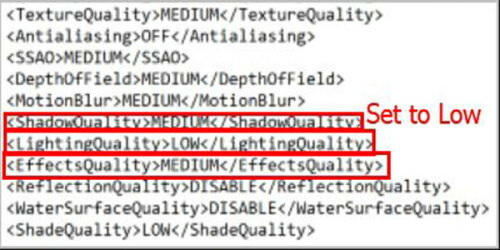
- Saat Anda menyelesaikan semua proses yang disebutkan di atas, cukup simpan file yang Anda ubah.
- Terakhir, reboot PC Anda dan kemudian buka Dark Souls 3 untuk melihat apakah masalah Anda sudah teratasi atau tidak.
Jika salah satu metode di atas tidak berhasil untuk Anda, jangan putus asa karena kami memiliki satu perbaikan lagi yang dapat membantu Anda.
Perbaiki 5: Verifikasi Integritas File Game
Untuk memeriksa integritas file game Anda, Anda mungkin perlu mengikuti langkah-langkah yang diberikan di bawah ini: -
- Pertama-tama, buka Steam di PC Anda dan cukup masuk ke akun Steam Anda dengan mengisi kredensial terkait.
-
Setelah itu, yang perlu Anda lakukan hanyalah mengklik Perpustakaan, diikuti oleh Permainan.
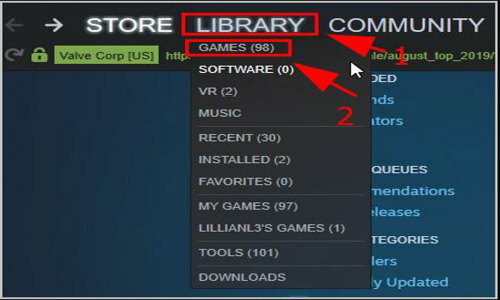
- Sekarang, saat Anda melihatnya Dark Souls 3, klik kanan padanya dan pilih Properti pilihan.
-
Lalu, ketuk File Lokal dan pilih opsi untuk Verifikasi Integritas File Game.
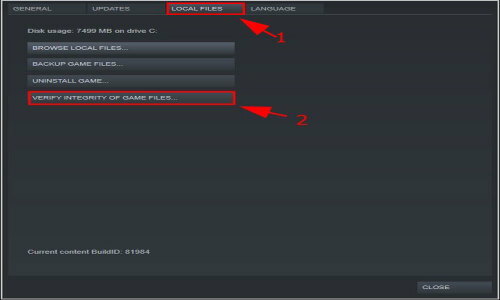
- Anda akan melihat bahwa Steam akan secara otomatis mulai memeriksa file game Anda dan memperbaikinya jika ada masalah yang ditemukan.
- Ketika Anda selesai dengan itu, cukup restart Steam Anda dan coba buka Dark Souls 3 untuk melihat apakah masalahnya teratasi atau tidak.
Kesimpulan
Metode di atas adalah perbaikan paling umum untuk masalah ini, yang tampaknya berfungsi dengan baik. Jika ini tidak berhasil, maka saya sarankan Anda untuk menginstal ulang game itu sendiri karena itu akan memperbaiki sebagian besar masalah. Tetapi pastikan untuk mengambil cadangan lengkap sebelum melakukannya. Jika Anda masih menghadapi masalah apa pun terkait masalah crashing, silakan tinggalkan komentar di bagian komentar di bawah.
Pilihan Editor:
- Cara Memperbaiki Kesalahan COD Warzone Dev 5573
- Bagaimana berlayar perahu di Valheim Panduan Kontrol Rakit
- Fix: Forza Horizon 4 Tidak Terbuka / Tidak Meluncurkan atau Menabrak PC
- Benih terbaik untuk menemukan Haldor di Valheim
- Bagaimana Memperbaiki Kesalahan Versi Valheim yang Tidak Kompatibel

